- Del 1. Så här inaktiverar du Twitter -konto på iPhone
- Del 2. Så här inaktiverar du Twitter -kontot på datorn
- Del 3. Hur man rensar Twitter -cache på iPhone
- Del 4. Avinstallera Twitter -appen från iPhone
- Del 5. Så här tar du bort Twitter -data från iPhone med FoneEraser för iOS
- Del 6. Hur man tar bort en tweet/alla tweets på iPhone
Radera enkelt allt innehåll och inställningar på iPhone, iPad eller iPod helt och permanent.
- Rensa skräppostfiler från iPhone
- Rensa iPad-cache
- Rensa iPhone Safari Cookies
- Rensa iPhone Cache
- Rensa iPad-minnet
- Rensa iPhone Safari History
- Ta bort iPhone-kontakter
- Ta bort iCloud Backup
- Ta bort iPhone-e-postmeddelanden
- Ta bort iPhone WeChat
- Radera iPhone WhatsApp
- Ta bort iPhone-meddelanden
- Ta bort iPhone-foton
- Radera iPhone-spellista
- Ta bort lösenord för iPhone-begränsningar
Så här tar du bort tweets eller Twitter-konto på iPhone [2023 Update]
 Postat av Lisa Ou / 18 augusti, 2021 09:00
Postat av Lisa Ou / 18 augusti, 2021 09:00Jag vill veta mer om ta bort twitter på iPhone, och hur tar jag bort ett twitter -konto på iPhone?
Twitter är en bra social media app för att hålla dig informerad och underhållen. Du kan använda den för att hålla kontakten med dina vänner och familj, uppdatera ett nytt inlägg och få den senaste informationen från hela världen.
Kanske är du redan trött med information från dessa nätverk och vill ta en paus från den. Eller du hittar bara ett bättre alternativ för att ersätta den här. Då frågar du hur du tar bort ett twitterkonto för att fly från dess effekter.
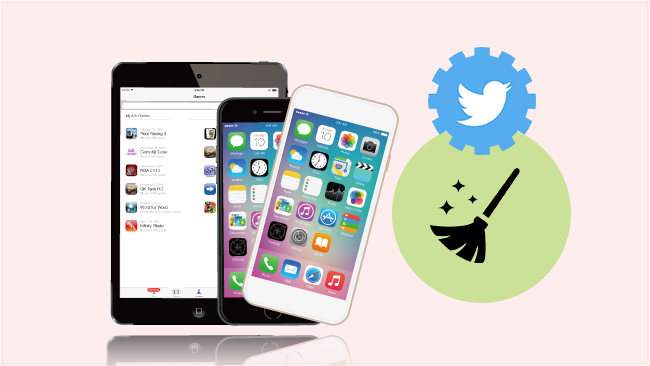

Guide Lista
- Del 1. Så här inaktiverar du Twitter -konto på iPhone
- Del 2. Så här inaktiverar du Twitter -kontot på datorn
- Del 3. Hur man rensar Twitter -cache på iPhone
- Del 4. Avinstallera Twitter -appen från iPhone
- Del 5. Så här tar du bort Twitter -data från iPhone med FoneEraser för iOS
- Del 6. Hur man tar bort en tweet/alla tweets på iPhone
Del 1. Så här inaktiverar du Twitter -konto på iPhone
Du kan ta bort Twitter -konto i iPhone -appen. Nedan följer detaljerade steg.
steg 1Öppna Twitter -appen på iPhone, klicka Profil > Inställningar och sekretess.
steg 2Tryck Avaktivera ditt konto. Bläddra ner till den nya sidan längst ner och tryck på Avaktivera knappen igen.
steg 3Du kommer att ange ditt lösenord och tryck på den röda Avaktivera knappen igen.
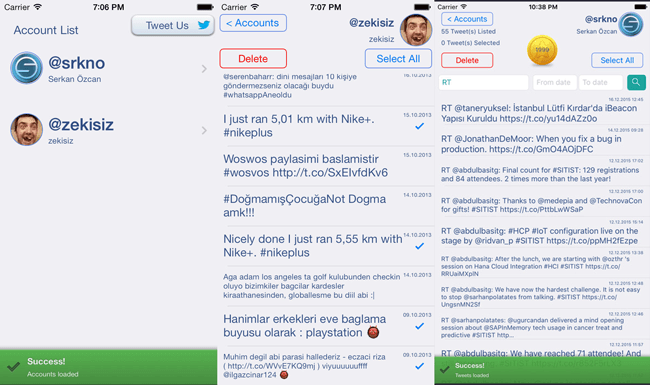
FoneEraser för iOS är den bästa iOS-datorrengöraren som enkelt kan radera allt innehåll och inställningar på iPhone, iPad eller iPod helt och permanent.
- Rengör oönskade data från iPhone, iPad eller iPod touch.
- Radera data snabbt med engångsskrivning, vilket kan spara tid för många datafiler.
Del 2. Så här inaktiverar du Twitter -kontot på datorn
Det är tyvärr att du inte kan ta bort ett Twitter -konto i iPhone Twitter -appen själv, du kan avsluta den här proceduren på webben eller mobilwebbläsaren. Ditt konto kan inte inaktiveras omedelbart efter din radering, och det låter dig reaktivera det inom 30 dagar genom att helt enkelt logga in. Följ stegen nedan för hur du tar bort Twitter -konto iPhone för att inaktivera ditt konto om du vill.
steg 1Logga in ditt konto på twitter.com i webbläsaren.
steg 2Hitta Kontoinställningar och klicka Avaktivera mitt konto på botten av sidan.
steg 3Läsa kontot inaktiverar information och klickar sedan på OK, fina och inaktivera konto.
steg 4Ange ditt lösenord igen för att verifiera att du vill ta bort ditt konto.
Del 3. Hur man rensar Twitter -cache på iPhone
Twitter -cache kan få din iPhone att köra mycket långsammare efter ett tag. Om du behöver snabba upp iPhone kan du försöka rensa iPhone -cachen genom Twitter app> Inställningar > Dataanvändning > lagring > Rensa.
Om du inte har något emot att ta bort all data på iPhone kan du försöka återställa iPhone, vilket raderar allt innehåll och inställningar på iPhone inklusive Twitter -konto och dess cache. Det enklaste alternativet är att gå till Inställningar > Allmänt > Återställa > Återställ allt innehåll och inställningar.
Del 4. Avinstallera Twitter -appen från iPhone
Att ta bort cache på iPhone kanske inte räcker eftersom appen tar för mycket plats på iPhone. Därför kan du försöka ta bort några oanvända appar för att spara iPhone -lagring.
För iPhone -användare är det inte en komplicerad uppgift att radera appar från enheter. Håll bara Twitter -ikonen på startskärmen tills den jigglar och tryck sedan på x or - ikonen för att välja Ta bort appen.
Ett annat alternativ att ta bort en iPhone -app är att gå till Inställningar > Allmänt > iPhone Lagring. Hitta Twitter från listan och tryck på den. Välj Radera app på nästa sida.
Obs: Som du kan se har du en Avlastningsapp alternativ, som behåller dokument och data efter att ha tagit bort appar från iPhone. Du kan välja det och dessa data kommer att placeras tillbaka till iPhone när du installerar om dessa appar till iPhone.
Del 5. Så här tar du bort Twitter -data från iPhone med FoneEraser för iOS
Tror du att Twitter-appen tar för mycket plats på din iPhone och vill ta bort det för att frigöra ditt lagringsutrymme? Vill du rengöra alla cacherdata på iPhone helt? Om så är fallet kan du välja FoneEraser för iOS till torka dessa objekt, och det hjälper dig att rengöra iPhone -cacheminnet, avinstallera Twitter -appen eller radera all data på iPhone.
Oavsett vad du vill göra, säkerhetskopiera iPhone data före dig radera all iPhone lagring om du inte vill förlora dem permanent.
Du kan följa enkla steg för att försöka.
Alternativ 1. Rensa skräpfiler för iPhone Twitter
Om du har använt Twitter ett tag och upptäcker att det finns många skräpfiler för att få din iPhone att köra långsammare än tidigare kan du rengöra iPhone -cacheminnet för att påskynda iPhone enligt nedan.
steg 1Ladda ner programvaran och installera den på din dator.
FoneEraser för iOS är den bästa iOS-datorrengöraren som enkelt kan radera allt innehåll och inställningar på iPhone, iPad eller iPod helt och permanent.
- Rengör oönskade data från iPhone, iPad eller iPod touch.
- Radera data snabbt med engångsskrivning, vilket kan spara tid för många datafiler.

steg 2Anslut din enhet till datorn och tryck på Litar på skärmen på din enhet.
steg 3Välja Frigör utrymme > Rensa skräpfiler. Då laddar den din iPhone -enheter automatiskt.

steg 4Kontrollera skräpfilerna du vill ta bort och klicka på Radera knapp.
Alternativ 2. Avinstallera Twitter App
FoneEraser för iOS hjälper dig också att avinstallera appar från iPhone på datorn. Du kan följa instruktionerna nedan.
steg 1Välja Frigör utrymme > Avinstallera applikationer.
 steg 2hitta Twitter från listan och klicka på Avinstallera knappen bredvid den.
steg 2hitta Twitter från listan och klicka på Avinstallera knappen bredvid den.
Alternativ 3. Radera all data på iPhone
Detta program är kraftfullt för att ta bort all data på iPhone och göra det omöjligt att återställas med något dataräddningsverktyg. Dessutom är den väldigt enkel att använda. Du kan avsluta vad du vill inom 3 steg.
steg 1Välja Radera alla data sedan Hög, Mitten or Låg från de tre alternativen.

steg 2Klicka Start och Ja för att bekräfta igen.
Som du ser kan du använda samma sätt till rensa facebook sökhistorik, Rensa Instagram-cachen på iPhone, Ta bort e-postkonto från iPhone och mycket mer.
FoneEraser för iOS gör att du kan ta bort bilder, skräpfiler och personliga inställningar från iPhone utan komplicerad användning och säkerställer att dina data inte kan återställas.
FoneEraser för iOS är den bästa iOS-datorrengöraren som enkelt kan radera allt innehåll och inställningar på iPhone, iPad eller iPod helt och permanent.
- Rengör oönskade data från iPhone, iPad eller iPod touch.
- Radera data snabbt med engångsskrivning, vilket kan spara tid för många datafiler.
Del 6. Hur man tar bort en tweet/alla tweets på iPhone
Så här tar du bort en Tweet på iPhone
För iPhone -användare kan du enkelt ta bort en tweet på Twitter -appen på mobiltelefonen. Nedan är demonstrationen.
steg 1Öppna Twitter-appen på din iPhone.
steg 2Ange ditt användarnamn och lösenord och tryck sedan på Logga in. Hoppa över det här steget om du redan har loggat in.
steg 3Klicka på din kontoprofilikon längst ner till höger och välj Tweets i det övre vänstra hörnet.
steg 4Hitta tweeten från listan och tryck på den.
steg 5Tryck på tre-punktsikonen längst ner i tweeten och välj Ta bort Tweet från alternativen.
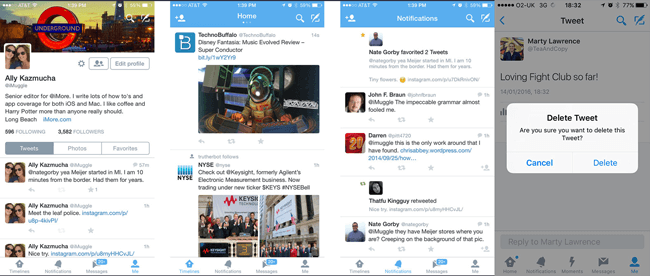
FoneEraser för iOS är den bästa iOS-datorrengöraren som enkelt kan radera allt innehåll och inställningar på iPhone, iPad eller iPod helt och permanent.
- Rengör oönskade data från iPhone, iPad eller iPod touch.
- Radera data snabbt med engångsskrivning, vilket kan spara tid för många datafiler.
Så här tar du bort alla tweets på iPhone
Om du vill rensa alla tweets på ditt konto och inte vill radera dem en efter en, kan du starta ditt Twitter-konto med ett rent blad utan att förlora dina följare. Det du behöver är ett program på datorn eller en app på din iPhone som hjälper dig.
Alternativ 1. Rensa alla tweets via webbplats
steg 1Besök hemsidan http://www.twitwipe.com, vilket är en gratis tjänst för att radera alla dina tweets. Observera att det bara kan ta bort dina senaste 3200-tweets.
steg 2Klicka Kom igång.
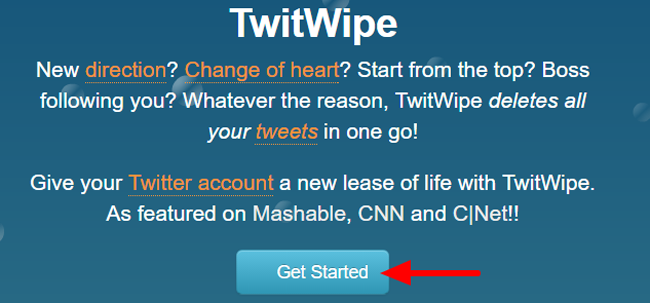
steg 3Följ instruktionerna på pusslet för att få koden och skriv den i den medföljande textrutan, klicka Vidare.
steg 4Ange ditt användarnamn och lösenord och klicka sedan på Godkänn app.
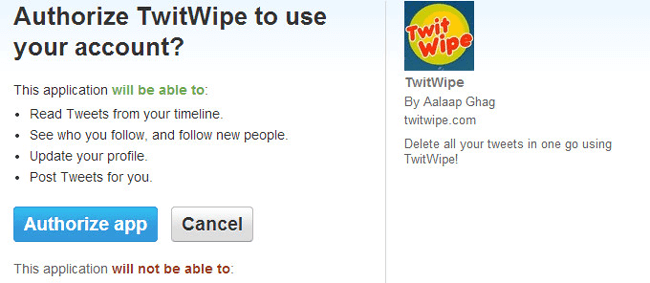
steg 5Klicka på den röda Ja knappen för att bekräfta att du vill torka alla dina tweets. Den tid det tar beror på din mängd tweets. Budskapet Det verkar som om du är klar visas när den är klar.
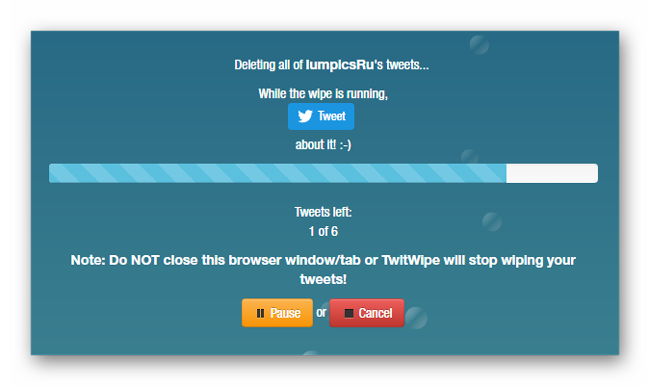
steg 6Logga in ditt twitterkonto från TwitWipe genom att klicka Logga ut.
steg 7Gå till https://twitter.com/settings/applications och klicka på Återkalla åtkomst bredvid TwitWipe från listan.
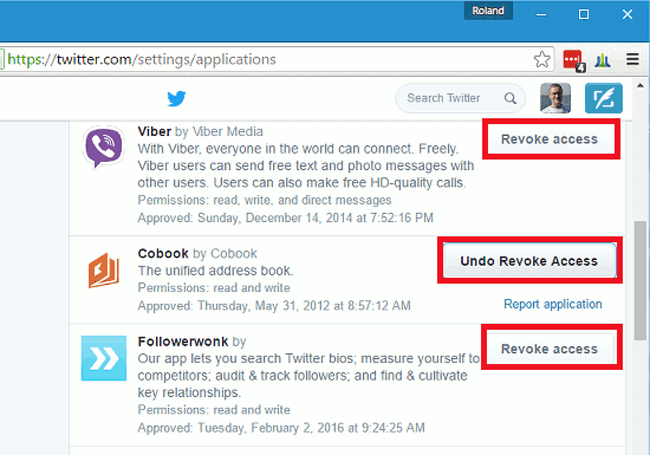
Alternativ 2. Rensa alla tweets via iPhone App
Om du tycker att det är komplicerat att radera tweets på datorn, kan du välja att ta bort dem på iPhone-appen. Det är bekvämt och enkelt att använda.
steg 1ladda ner Tweet Rengöring app på din iPhone.
steg 2Logga in på ditt konto.
steg 3Hitta tweets som du vill ta bort eller tryck på Markera allt.
steg 4Tryck Radera.
FoneEraser för iOS är den bästa iOS-datorrengöraren som enkelt kan radera allt innehåll och inställningar på iPhone, iPad eller iPod helt och permanent.
- Rengör oönskade data från iPhone, iPad eller iPod touch.
- Radera data snabbt med engångsskrivning, vilket kan spara tid för många datafiler.
